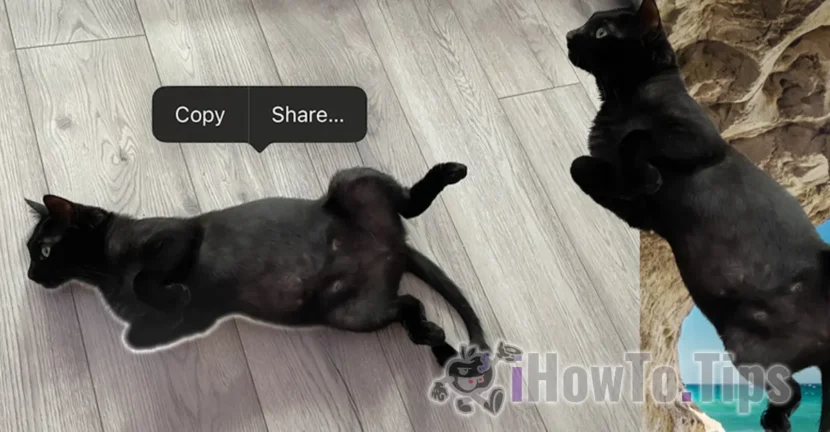Dimulai dengan iOS 16 dan versi selanjutnya, Apple telah memperkenalkan fungsionalitas yang telah menjadi sangat sederhana untuk memotong subjek dalam gambar, seperti orang atau hewan peliharaan. Subjek yang dipotong dari gambar dapat digunakan dengan sangat mudah di aplikasi lain atau ditambahkan sebagai stiker pesan. Dengan kata lain, jika Anda memiliki gambar dengan kucing Anda, Anda dapat menyalinnya dari gambar dan menggunakannya dengan latar belakang lain, di gambar lain.
Juga, dengan metode ini Anda dapat membuat stiker dengan hewan peliharaan Anda atau menghilangkan latar belakang dari gambar, menjaga subjek saja.
Bagaimana Anda bisa memotong subjek dari gambar di iPhone, orang, hewan peliharaan atau objek
Pertama -tama, sehingga Anda dapat memotong subjek dari gambar iPhone, pastikan Anda memiliki perangkat iPhone yang diperbarui pada versi iOS terbaru (atau tidak lebih tua dari iOS 16). Dalam tutorial saya, saya menunjukkan kepada Anda langkah demi langkah bagaimana Anda dapat memotong kucing dari gambar dan menerapkannya di latar belakang lain.
1. Membuka aplikasi foto asli.
2. Buka gambar dari mana Anda ingin memotong subjek.
3. Sentuh subjek dalam gambar. Pembatasan animasi akan muncul di sekelilingnya, tanda bahwa elemen dapat diekstraksi.
4. Di menu terbuka, ia mencapai opsi salin (salin) atau opsi berbagi (bagikan) yang muncul pada subjek yang dipilih.
Dengan opsi salin (salin) Anda akan dapat menerapkan subjek yang disalin dalam dokumen, dalam email atau dalam pesan.
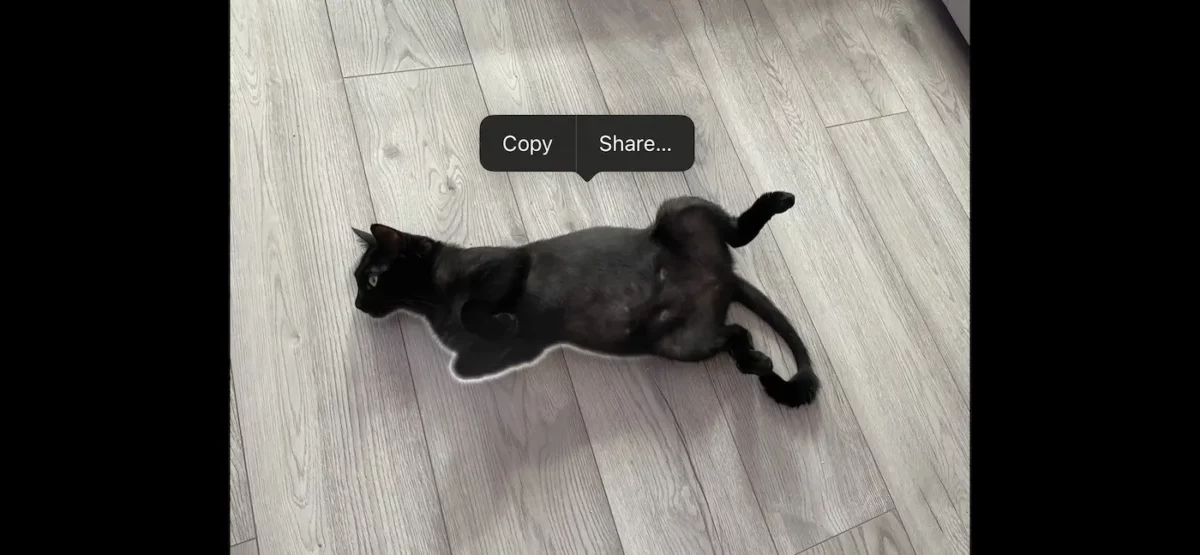
Dengan opsi Bagikan (Bagikan) Anda dapat mengekstrak subjek yang disalin dari foto dan mengirimkannya melalui pesan, melalui email, menambahkannya ke catatan atau menyimpannya dalam format PNG (dengan latar belakang transparan).
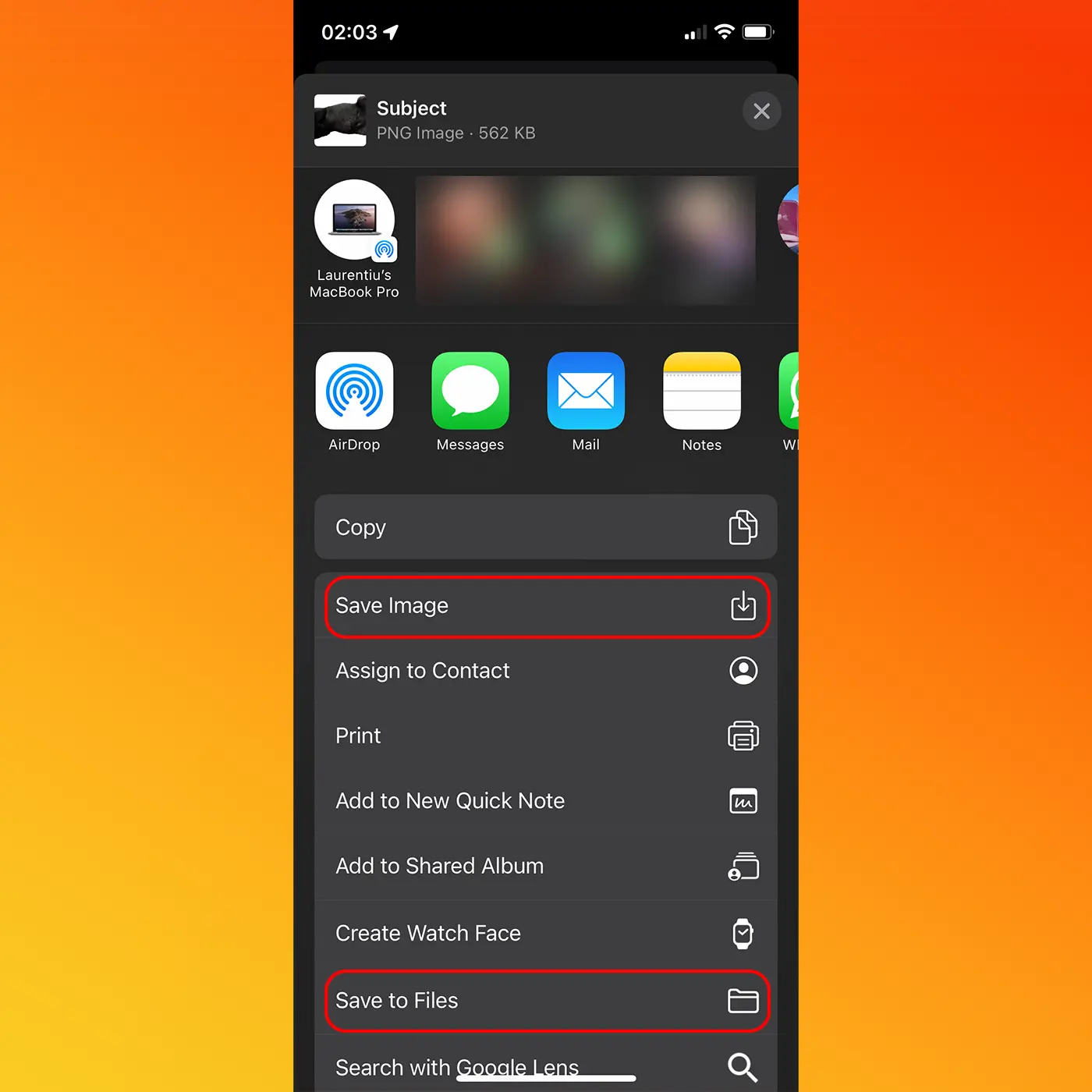
Dalam contoh saya dalam tutorial ini, hasilnya adalah gambar dengan kucing, dalam format PNG dengan latar belakang transparan.

Opsi di mana Anda dapat memotong subjek dalam gambar, banyak membantu ketika Anda ingin menggunakan latar belakang lain untuk seseorang yang dipotong dari gambar.
Dengan iOS 18, Apple ditambahkan ke fungsi ini dan opsi untuk menyimpan subjek yang dipotong dari gambar.
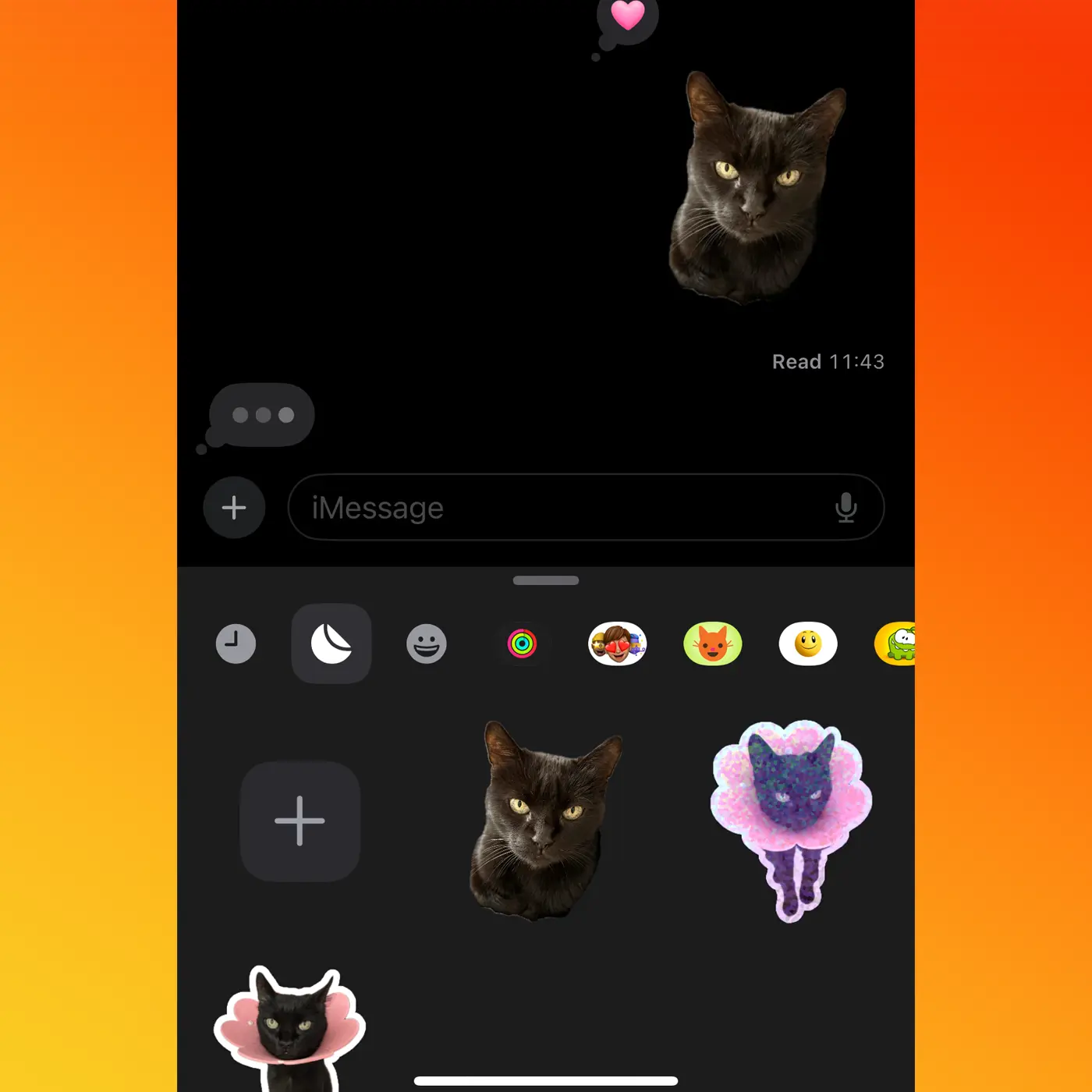
Selain fungsi ini, dengan bantuan kecerdasan Apple, orang, hewan peliharaan atau elemen lain dalam gambar dapat dihilangkan. Tutorial lengkap Anda menemukannya Sini.
Sebagai kesimpulan, jika Anda ingin memotong seseorang atau hewan peliharaan dari gambar, yang harus Anda lakukan adalah membuka gambar di aplikasi foto (iPhone asli), sentuh orang yang ingin Anda ekstrak dari gambar, lalu gunakan fungsi salinan atau berbagi.